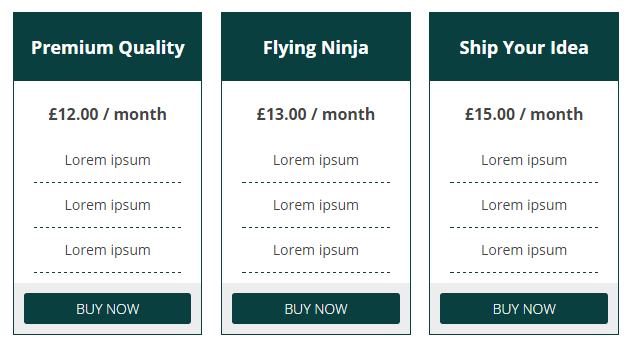WooCommerce je skvělý nástroj, ale na začátku jste odkázáni na design detailu produktu, který plugin obsahuje. V dnešním článku si ukážeme, jak vytvořit pricing tables pro WooCommerce.
Řekněme, že používáte WooCommerce a potřebujete do nějakého článku na blogu vložit tabulku se srovnáním služeb a jejich cen. Viz následující obrázek:
S podobnými prvky se můžeme setkat na různých webech a pomocí pluginu WooCommerce Quick Order, dokážete vytvořit tabulku, z produktů WooCommerce.
Možná si říkáte, proč WooCommerce?
Z pohodlnosti.
Máte k dispozici bojednávky, zasílání emailů, různé platební brány a pomocí pluginu můžete vytvářet call to action tlačítka, fotogalerie s možností rychlého nákupu a další prvky. Nebo jen zasadit tlačítko „Koupit“ do obsahu stránky.
Vrátíme se ale k cenové tabulce.
Plugin obsahuje sadu shortcodů, pomocí kterých prvek připravíte. Shortcode pro jeden sloupec tabulky vypadá takto:
[wqo-price-table id=“102″ class=““ afterprice=“/ month“ submit=“Buy now“ redirect=“no“]
[wqo-price-table-item]Lorem ipsum[/wqo-price-table-item]
[wqo-price-table-item]Lorem ipsum[/wqo-price-table-item]
[wqo-price-table-item]Lorem ipsum[/wqo-price-table-item]
[/wqo-price-table]
Základem je shortcode wqo-price-table, který obaluje celý sloupec a v něm jsou jednotlivé řádky – wqo-price-table-item.
Attribut id v hlavním shortcodu označuje id produktu.
Class pak umožňuje přidat sloupci vlastní css třídu a ovlivnit tak zobrazování tabulky.
Afterprice nastavuje text za cenou, aby bylo možné definovat i třeba předplatné.
Submit označuje text tlačítka a redirect umožní nastavit přesměrování buď do košíku, nebo přímo na pokladnu.
Plugin je placený, stojí 16$ a najdete ho na CodeCanyon – WooCommerce Quick Order.